《canva可画》制作微信朋友圈插画方法
时间:2023-06-02 10:14:24
- 编辑:谷子
3917
打开canva可画软件,点击“模板”选项,接着单击“微信朋友圈”选项,选择“节日微信朋友圈”选项,选择一个自己瞎换模板,点击“编辑”选项,在编辑界面更改即可。下面为大家介绍具体的方法,一起来看看。
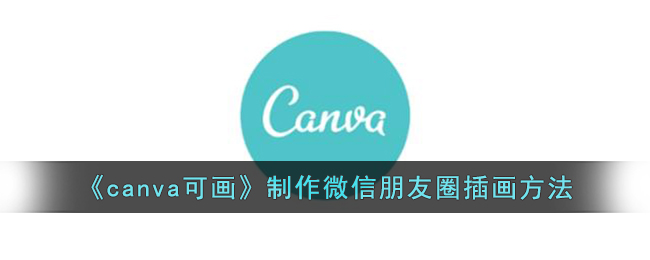
canva可画制作微信朋友圈插画?
1、点击手机桌面的canva可画图标,进入到canva可画主页面。
2、点击界面下方的“模板”选项,在模板界面点击“微信朋友圈”选项。
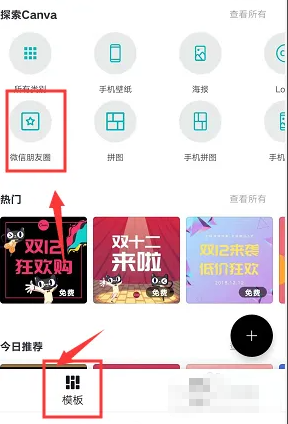
3、在“微信朋友圈”搜索界面点击“查看所有”,接着会出现不同种类的模板,这里点击“节日微信朋友圈”选项。
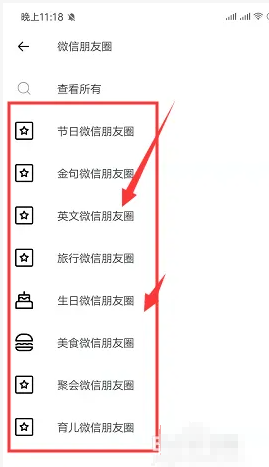
4、接着会出现很多“节日微信朋友圈”的图片,选择一个自己喜欢的模板,点击“编辑”选项,进入到编辑界面。
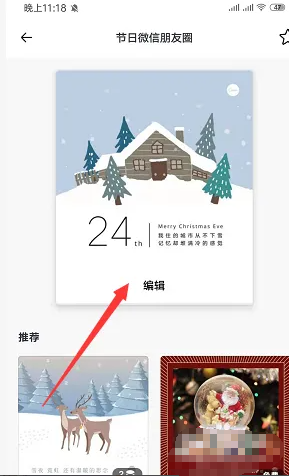
5、点击想要更改的部分,例如点击文字,就可以重新更改编辑文字部分了,调整完成后,点击右上角的“√”图标保存。
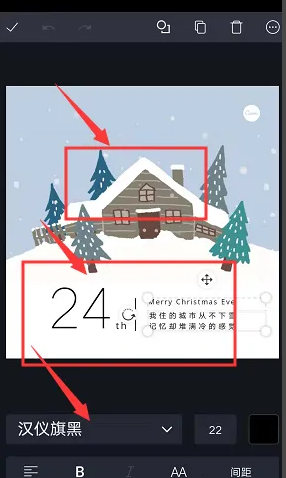
以上就是小编带来的canva可画制作微信朋友圈插画?canva可画制作微信朋友圈插画方法,更多相关资讯教程,请关注3DM手游网。

相关内容
相关攻略 更多+
类似软件 更多+
近期热门
更多+
热门礼包
更多+
原创推荐
更多+
-
《世界启元》评测:文明长河奔涌向前
手游评测 |廉颇
-
日常安利《仙境传说:爱如初见》:刚刚好的梦
日常安利 |廉颇
-
《仙境传说:爱如初见》评测:20年后的再次相遇
手游评测 |廉颇
近期大作
更多+
3DM自运营游戏推荐





































